Како подесити резолуцију екрана у оперативном систему Виндовс 11
Шта треба знати
- Најлакши начин да промените резолуције је да кликнете десним тастером миша на радну површину, изаберете Подешавања екрана, а затим изаберите нову резолуцију.
- Можете да промените резолуцију свог монитора у било ком тренутку у оперативном систему Виндовс 11.
Промена резолуције може бити добар начин за повећање укупног квалитета приказа у оперативном систему Виндовс и Виндовс 11 вам омогућава да промените резолуцију једнако лако као и друге верзије оперативног система Виндовс прошлост. Међутим, неки од начина на који Виндовс 11 приказује податке на екрану су се променили у односу на Виндовс 10. У овом чланку ћемо детаљно објаснити како да дођете до подешавања резолуције на два различита начина, тако да можете лако да промените своју резолуцију на највиши квалитет који подржава ваш монитор.
Како да подесим резолуцију екрана на Виндовс 11?
Подешавање резолуције у оперативном систему Виндовс 11 је заправо веома лако. У ствари, можете то да урадите директно са радне површине у било ком тренутку. Ево шта треба да урадите.
Кликните десним тастером миша на било које празно место на радној површини.
-
Кликните Подешавања екрана.
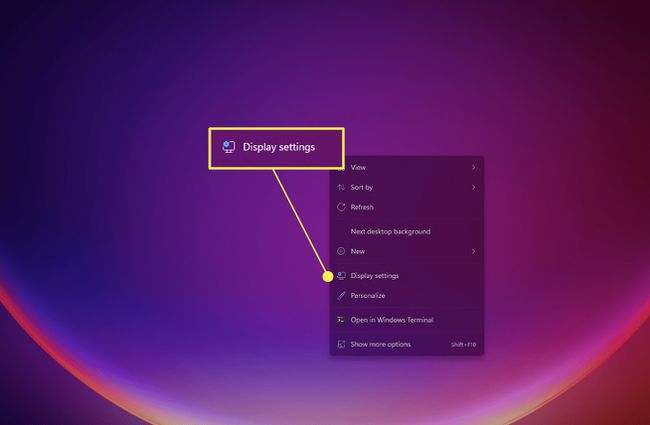
-
Ако се ово не отвори директно у одељку Приказ поставки, пронађите и кликните Приказ у листи менија. Требало би да се налази близу врха.
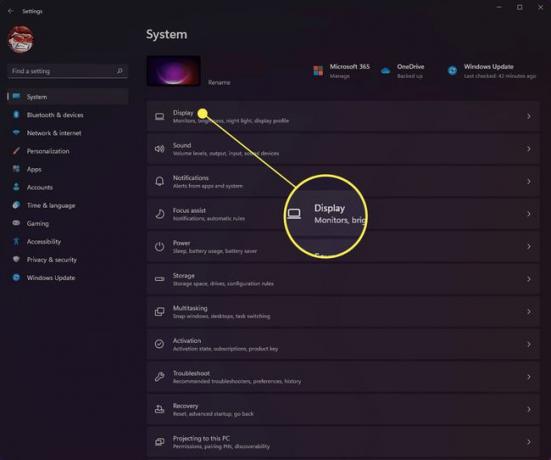
-
Померите се надоле док не видите Скала и распоред одељак.
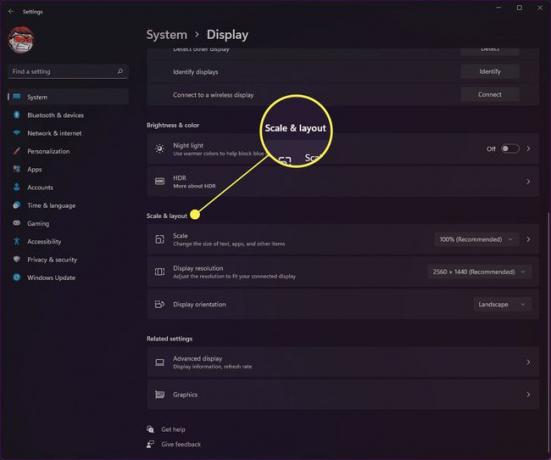
-
Изаберите падајући мени поред Резолуција екрана да изаберете подешавања резолуције екрана које желите да користите. Виндовс ће увек препоручити уграђену оптималну резолуцију екрана вашег монитора када погледате ова подешавања.
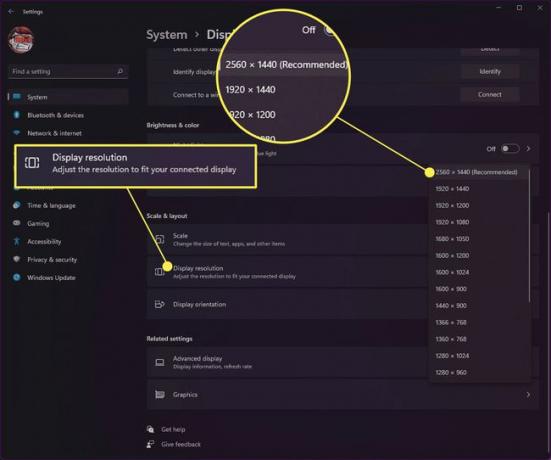
Када промените резолуцију екрана, то може да промени начин на који се иконе и отворени прозори појављују на екрану. Као такви, препоручујемо да промените подешавања на чистој верзији радне површине тако што ћете осигурати да затворите и отворите прозоре прегледача или апликације које сте покренули у том тренутку.
Како да добијем резолуцију 1920к1080 на Виндовс 11?
Ако из неког разлога ваш рачунар није аутоматски подешен на 1080П резолуцију у оперативном систему Виндовс 11, можете ручно да промените поставку. Наравно, ваш монитор ће морати да подржава ту резолуцију пре него што можете да је промените. На пример, монитор који подржава само резолуцију од 1280к720 (или 720П) неће моћи да ради на 1920к1080 јер не подржава тако високу резолуцију. Пратите доле наведене кораке да бисте отворили подешавања екрана и променили резолуцију на 1920к1080.
Кликните Виндовс икона на траци задатака.
-
Лоцирајте Подешавања икона апликације и изаберите је.
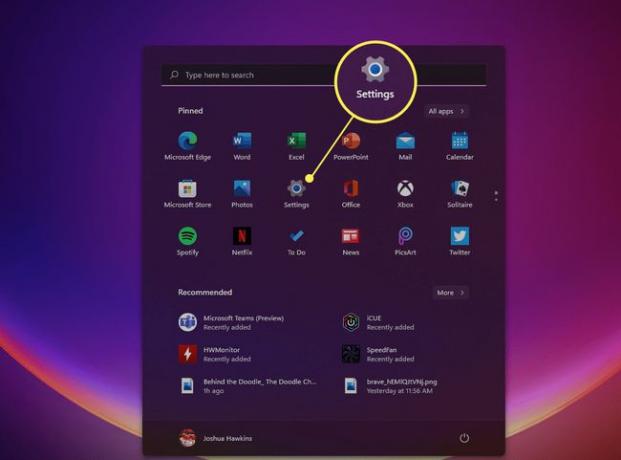
-
Кликните Приказ да отворите подешавања екрана.
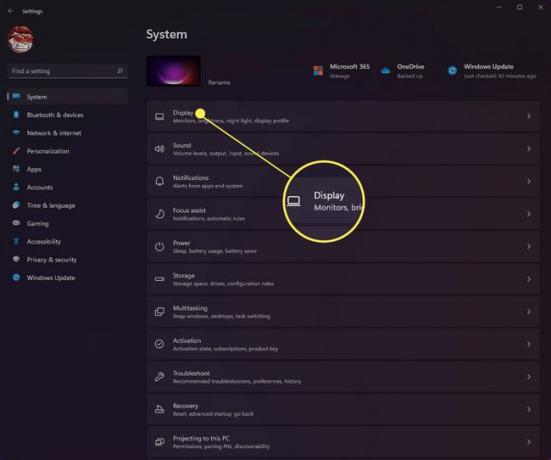
-
Померите се надоле док не видите Скала и распоред.
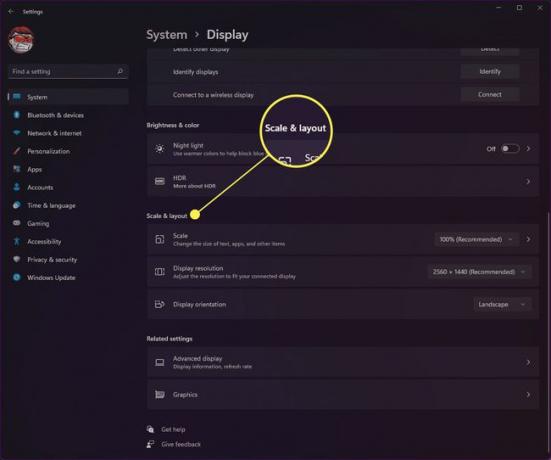
-
Изаберите 1920к1080 резолуцију из падајућег менија са десне стране да бисте се обавезали на промене.
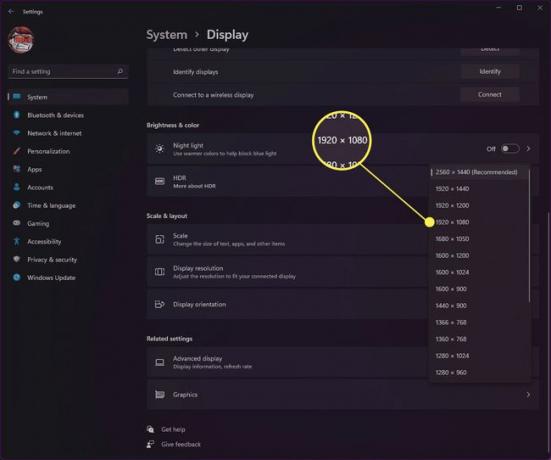
Како добијате резолуцију 1920к1080 на екрану од 1366к768?
Ако користите екран који аутоматски поставља вашу резолуцију на 1366к768, велике су шансе да нећете моћи да надоградите резолуцију на 1920к1080. Разлог за ово је да екран на коме радите заправо не подржава резолуцију 1920к1080. Чак и ако сте користили софтвер треће стране, као што је Цустом Ресолутион Утилити, да бисте променили резолуцију, одређени текст и друге ставке могу постати нечитљиве због смањења потребног за приказ ставки у тој резолуцији на екрану који не подржава то.
Такође је важно напоменути да све док Виндовс 11 не добије потпуно издање, многе апликације трећих страна које вам омогућавају да подесите прилагођене опције резолуције можда неће бити у потпуности подржане.
ФАК
-
Како да променим резолуцију екрана у оперативном систему Виндовс 10?
До подесите резолуцију екрана у Виндовс-у 10, из менија Старт идите на Подешавања > Систем > Приказ. Под Скала и распоред, користите падајући мени за подешавање текста и величине апликације. Користите падајући мени испод Резолуција екрана за подешавање резолуције екрана. Иди на Подешавања и тражи калибришите дисплеј у боји да бисте подесили калибрацију боје.
-
Како да подесим резолуцију екрана у оперативном систему Виндовс 7?
Кликните Почетак мени и идите на Контролна табла, а затим пронађите Изглед и персонализација одељак. Изаберите падајући мени поред Резолуција да бисте подесили резолуцију по својој жељи, а затим кликните Применити.
-
Како да пронађем своју резолуцију екрана у оперативном систему Виндовс 10?
Да бисте пронашли тренутну резолуцију екрана у оперативном систему Виндовс 10, идите на Подешавања екрана, а затим померите надоле до Скала и распоред одељак. Моћи ћете да видите своју тренутну резолуцију екрана, а вероватно ће и имати Препоручено наведен после њега.
